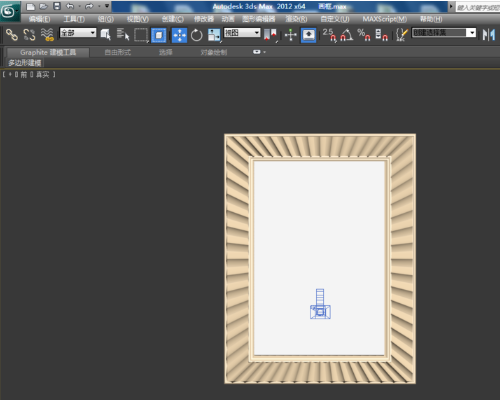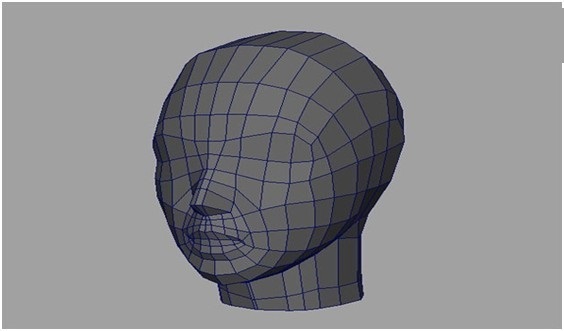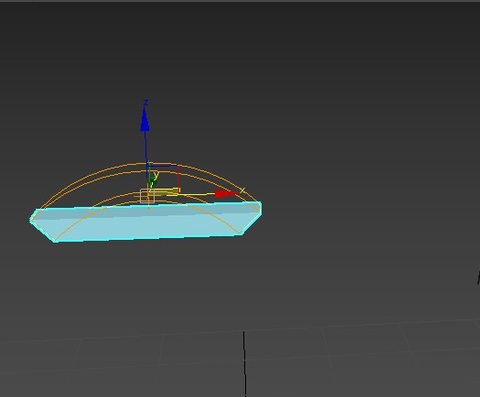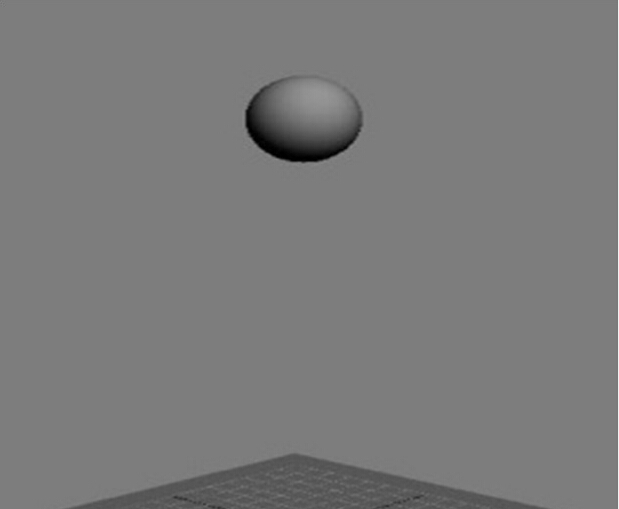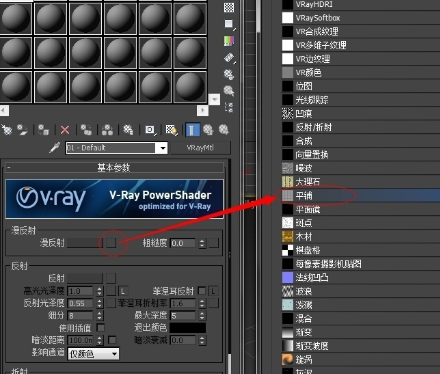CAD软件填充不了图形该如何解决(cad软件填充不了图形该如何解决)优质
CAD填充图形是常用的方法。你知道CAD软件填充不了图形该如何解决吗?本文小编将和大家分享CAD软件填充不了图形的解决方法。有需要的小伙伴们快和小编一起看看CAD填充不了该怎么解决吧。CAD软件填充不了图形的解决方法如下:
步骤一。打开CAD软件。绘制好图形。点击绘图中的“图案填充按钮”。点击“拾取点”。对图案进行填充。发现CAD填充不了图形。
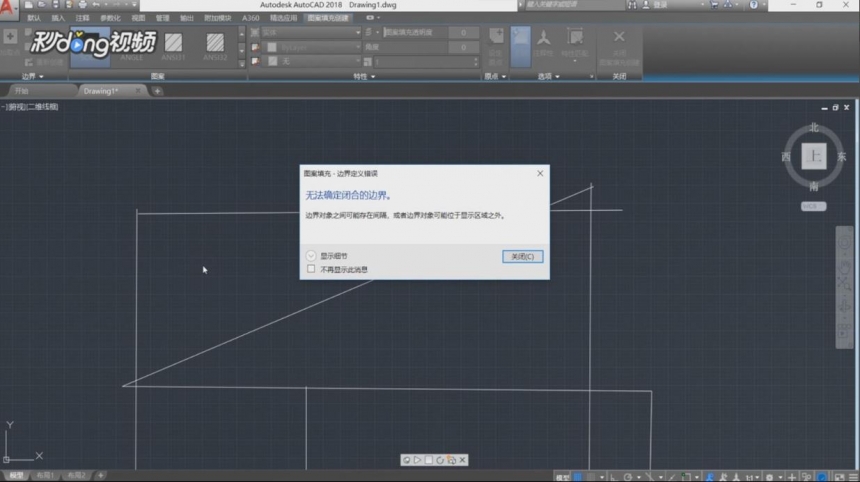
步骤二。下面小编来和大家示范CAd软件填充不了图形的解决方法。首先点击“关闭图案填充创建”。
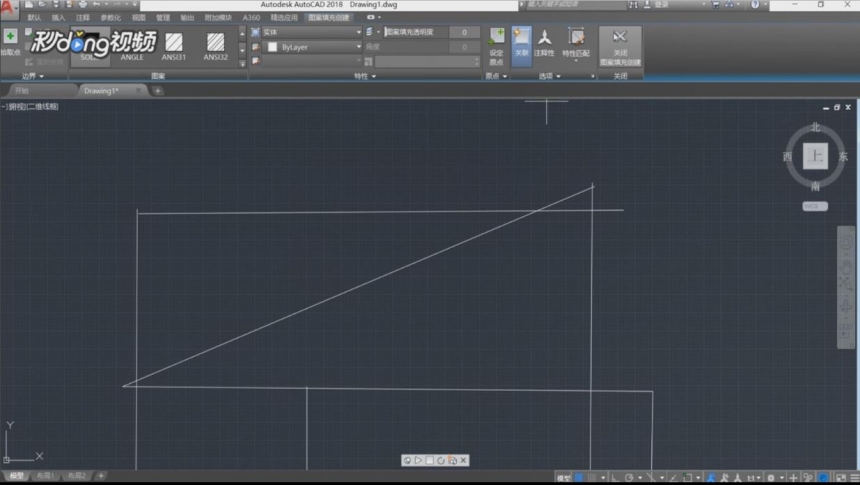
步骤三。在CAD软件中填充不了图形点击线段。对线段进行调整。使图形闭合。
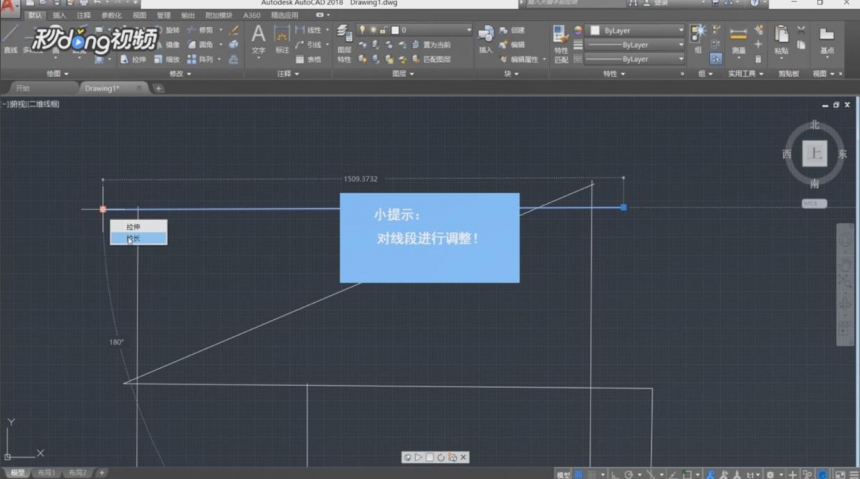
步骤四。再次点击图案填充。点击“拾取点”。就可以填充图形了。CAD软件填充不了图形的问题解决了。
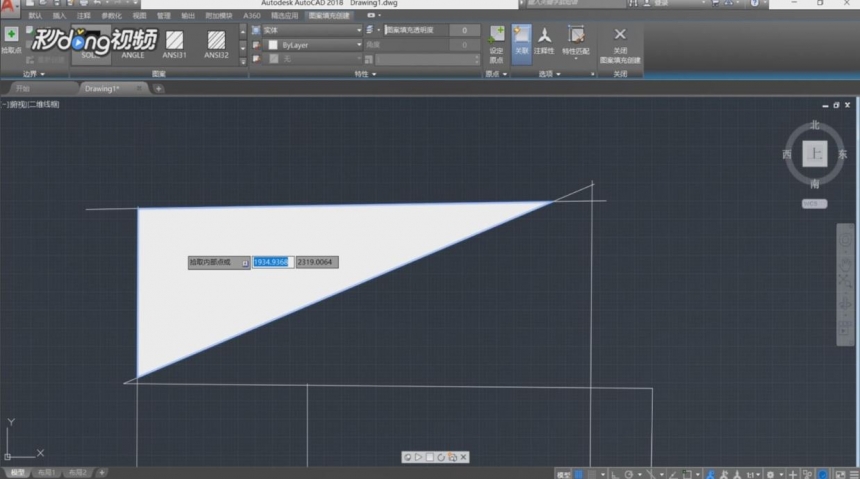
以上四个步骤就是CAD软件填充不了图形的解决方法。希望本文小编的分享能给大家带来帮助。上一节小编和大家分享了CAD填充图案是乱码的解决方法。有需要的小伙伴们也可以点击查看一下。
更多精选教程文章推荐
以上是由资深渲染大师 小渲 整理编辑的,如果觉得对你有帮助,可以收藏或分享给身边的人
本文标题:CAD软件填充不了图形该如何解决(cad软件填充不了图形该如何解决)
本文地址:http://www.hszkedu.com/21042.html ,转载请注明来源:云渲染教程网
友情提示:本站内容均为网友发布,并不代表本站立场,如果本站的信息无意侵犯了您的版权,请联系我们及时处理,分享目的仅供大家学习与参考,不代表云渲染农场的立场!
本文地址:http://www.hszkedu.com/21042.html ,转载请注明来源:云渲染教程网
友情提示:本站内容均为网友发布,并不代表本站立场,如果本站的信息无意侵犯了您的版权,请联系我们及时处理,分享目的仅供大家学习与参考,不代表云渲染农场的立场!